i ord, 2010, post fusionerende, omfatter åbning af et enkelt ord dokument, omrøring i en liste med navne og andre oplysninger, og at kombinere (fusionerende) alt.ord lader dig komme af med skik e - mail meddelelser via e - mail mulighed for post fusionere.(denne mulighed kun virker, når du og’ har konfigureret microsoft udsigter program på din computer.), 1, begynder en ny, blank dokument, kan du bruge tastaturet genvej ctrl + n.,,, udvide 2 på mailing regning, vælge begynde post fusionere → e - mail.,, ord, ændringer i web - layout opfattelse, der anvendes til at skabe internet - dokumenter i ord., 3, skabe din post, at de områder, det budskab, ved hjælp af alle virksomheder,.,, ved hjælp af alle kampe, du kan sagtens finde de dele af det budskab, at blive skræddersyet, såsom en ’ s navn og beliggenhed., 4, redde dit nummer, du kan redde ved hjælp af tastaturet genvej ctrl + s.,,, udvide 5 på mailing tab i begyndelsen post fusionere gruppe vælger udvælge støttemodtagerne → type n- liste, hvis denne mulighed er ’ t til rådighed, har du ’ t korrekt oprettet det vigtigste dokument.ellers kan du se den nye adresse liste dialog kasse. rygtet går ud fra, at du har brug for en halv snes områder, for din post fusionere, som er fjollet endnu et nummer, du skal beskæftige os med.så de følgende trin fjerne områder kan du ’ t har brug for i deres dokument, og erstatter dem med de områder, deres dokument kræver.,,, udvide 6 klik den bygge kolonner knap.,, vælge adresse liste dialog rubrik synes, herunder områder det ord påtager sig, du har brug for... så tåbeligt, kan ikke tolereres.,,, udvide 7, vælg et område, som du ikke har brug for, og klik sletknappen.,, en bekræftelse af dialog rubrik synes, 8, klik ja i bekræftelsen dialog kasse.,, dialogen rubrik lukker, og den unødvendige område forsvinder. 9, gentages trin 8 og 9 for hvert felt i - og’ t.,, efter fjernelse af overskydende områder, er det næste skridt at tilføje de områder, de har brug for — hvis.,,, udvide 10, at tilføje en fpraktisk, at ’ s behov i deres dokument, klik den tilføje knap.,, teeny tilføje område dialog rubrik kommer i betragtning, 11, type forbindelse navn og klik ok knap.,, navn inden for at afspejle den form for oplysninger i det; for eksempel hajbid placering. 12, gentages trin 11 og 12 for hvert nyt område, du har brug for i deres vigtigste dokument.,, når du er færdig, revidere listen.det skal hamle op med en liste over alle hætter områder i deres dokument (hvis du valgte at skabe dem.- og’ ikke bekymre dig hvis det ikke ’ t — du kan tilføje områder senere, men det kræver mere tid. 13, klik. ok, du ser nu tilpasset områder, anføres som kolonneoverskrifter i den nye adresse liste dialog kasse. nu er du klar til at fylde i modtager listen. 14, type rekorden ’ s data.,, type oplysninger, at ’ s svarende til hvert område: et navn, en titel, en yndlings sushi sted eller planet for oprindelse, f.eks. 15, presse regning til næste område.,, efter påfyldning i det sidste område, vil du sikkert gerne tilføje endnu en rekord. 16 for at tilføje en ny rekord, tryk det tekniske vurderingsorgan centrale efter indlæsning det sidste felt.,,, når du trykker på den regning nøgle på det sidste område i et register, en ny rekord er oprettet automatisk, og tilføjede than næste linje., 17, gentages trin 15 til 17, indtil du kommer alle de oplysninger du vil.,, bliv ved med at fylde i data., 18, gennemgå deres arbejde, når du er færdig, kan du klippe. ethvert område i en plade med udvælgelsen af det med musen,.,,, udvide 19 klik - en særlig medmindre dialog rubrik dukker op, som gør det muligt at redde modtager listen. 20, type et navn til modtager listen.,, beskrivende navne er bedst.efter alt det, du kan bruge den samme modtager listen igen. 21, klik save - knappen,.,, vender du tilbage til dit nummer.det næste skridt i din post fusionere smerte er til at ruske op i de områder af modtager listen i det vigtigste dokument. 22, udvælge en indikation af en art i det vigtigste dokument,.,, hvis du brugte alle virksomheder, placeholders at indsætte områder i deres dokument, bør de være i stand til at lokalisere dem nemt. 23 klik indlægssedlen fusionere område kommando knap.,, der fusionerer område menu synes, herunder områder i henhold til modtager listen, der er forbundet med de vigtigste dokument., 24, vælge et område at indsætte i deres tekst, f.eks. hvis du skal erstatte teksten i deres dokument med et første område, vælge det første område fra indsæt fusionere område menu.området er indsat i deres dokument og erstatter alle hætter tekst. 25, fortsat at lægge områder indtil dokument er fuldstændig,.,, gentages trin 23 - 25, som det er nødvendigt for at holde alle områder i deres dokument, 26, medmindre det vigtigste dokument,.,, du er nu klar til at sende flere e - mails. 27, vælge afslutte &, fusionere og rarr, sende e - mail beskeder.,, fusionere til e - mail - dialog kasse ud. 28, vælges den e - mail - adresse område fra at ud liste.,, deres dokument og’ s modtager listen skal omfatte en e - mail - adresse, uanset om den adresse findes i dokumentet eller ikke.hvis det ikke, redigere modtager listen til også at omfatte den adresse, 29, type, et budskab om overensstemmelse, og klik på det. det ser ud, som om der intet er sket, men de meddelelser, er blevet anbragt på udsigterne besejre, 30, åbne perspektiver.,, efter du åbner perspektiver, sms' er dig i kø, sendes (hvis de har udsigter er konfigureret til at sende beskeder, når det &indtil’ har åbnet).,, uopfordret elektronisk post, at ’ er sendt til mennesker betragtes som spam.at sende det brudt reglerne for deres internetudbyder ’ aftale, og kan afslutte din konto.send en masse e - mails til personer, der har med glæde accepteret at modtage sådanne ting fra dig.,,

![]()
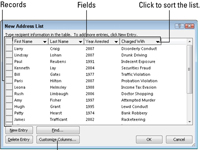
![]()

![]()

![]()
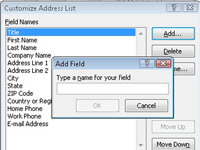
![]()
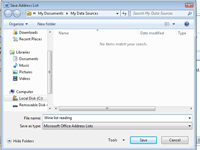
![]()

